EPM Integration Agent im Diagnosemodus ausführen
Wen Sie EPM Integration Agent im Diagnosemodus ausführen, können Sie Probleme mit den Startparametern von EPM Integration Agent oder Probleme mit der Netzwerkkonnektivität erkennen, wenn der Agent nicht gestartet werden kann. Mit dem Diagnosemodus kann das System eine Reihe von Validierungen für Parameter in der Agent-Startdatei durchführen. Wenn ein Fehler oder ein ungültiger Parameter ermittelt wird, zeigt das System den Fehler an, der dem Parameter zugeordnet ist.
Beispiel: Wenn das Cloud-Kennwort nicht verschlüsselt ist, wird in etwa folgende Meldung angezeigt: CLOUD_PASSWORD ist ungültig. Verwenden Sie das encryptpassword-Utility, um CLOUD_PASSWORD zu generieren. (siehe unten)
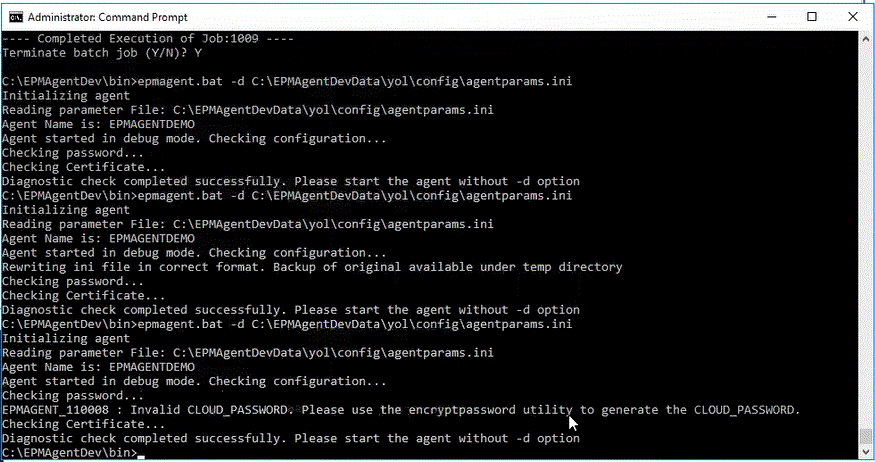
Note:
Der Agent ist im Diagnosemodus nicht in EPM Cloud registriert. Die ursprüngliche Startdatei wird jedoch in einem temporären Verzeichnis gesichert.Validierungen beinhalten Prüfungen für:
- Agent-Konnektivität mit dem Internet. Beinhaltet das Ausführen eines Testaufrufs von oracle.com mit dem Agent.
- Agent-Konnektivität mit EPM Cloud-URL innerhalb des Agents.
- Proxytyp (Basis, Digest oder NTML), wenn Proxy in der Kundenumgebung aktiviert ist.
- In Dateieinträgen für Linux/Max OS-Startparameter werden doppelte Anführungszeichen verwendet. Durch doppelte Anführungszeichen kann die Shell die folgenden Zeichen interpretieren: Dollarzeichen ($), rückwärts geneigtes Hochkomma (`), Backslash (\) und Ausrufezeichen (!).
- Das Kennwort ist in der Agent-Parameterdatei verschlüsselt.
- Alle Leerzeichen vor oder nach Parametern. Wenn Leerzeichen erkannt werden, werden sie vom System entfernt, und die Parameterdatei wird aktualisiert.
- Alle in der Datei angegebenen Kommentare. Wenn eine Kommentarzeile entdeckt wird, wird sie nach dem Durchführen des Diagnosemodus entfernt.
So führen Sie EPM Integration Agent im Diagnosemodus aus:
-
Starten Sie die Eingabeaufforderung über das Startmenü (in Windows 10 und Windows 7) oder über den Startbildschirm(in Windows 8.1).
-
Starten Sie EPM Integration Agent über die Eingabeaufforderung.
Geben Sie z.B. Folgendes ein: C:\EPMagent\bin\epmagent.bat .
-
Führen Sie den Agent in der Eingabeaufforderung im Diagnosemodus aus, indem Sie Folgendes eingeben: -d <path to startup parameters>
Geben Sie z.B. Folgendes ein: -d C:\EPMAgentData\yol\config\agentparams.ini